wp-config.phpファイル:WordPressにとって最も重要なファイルである理由
公開: 2022-03-05WordPressは、フロントエンドとバックエンドでスムーズなユーザーエクスペリエンス(UX)を提供するように見える複雑なコンテンツ管理システム(CMS)です。 これを考えると、ファイルの編集と同じくらい複雑なプラットフォームのコア要素を管理する方法も見つかります。 wp-config.phpファイルを使用すると、重いコードを必要とせずに、WordPressの重要な側面のいくつかを変更できます。
ただし、ファイルの使用は単純な提案ではありません。 各セクションが何を達成するか、およびインストール内のコードスニペットがどのようにインストールにリンクするかをよく理解する必要があります。 WordPressは堅牢なソリューションですが、1つの文字が欠落している場合でも、サイト全体を一挙にダウンさせることができます。
この投稿では、プロのようにwp-config.phpファイルをナビゲートする方法を紹介します。 最後に、ファイルの内容、ファイルの場所、およびファイルを使用して何ができるかがわかります。 プラットフォームを独自の要件に合わせて調整できるように、いくつかの高度なユースケースも紹介します。
wp-config.phpファイルの紹介
ファイルの名前を文字通りの定義とすると、それがWordPress構成ファイルであることがわかります。 これにより、インストールのほとんどすべての基本構成設定を管理および変更できます。 wp-config.phpファイルは、すべてのWordPressファイルの中で最も重要なものの1つです(最も重要ではないにしても)。 これは、WordPressサイトがそのデータベースと通信するのに役立つので、それが立っていることはあなたが過小評価しているものであってはなりません。
wp-config.phpファイルがWordPressの基本である理由
WordPressのインストールにはいくつかの可動部分があります。 もちろん、プラットフォームとそのファイルがあります。 これらを使用すると、ページを表示したり、サイトの各要素にテンプレートレイアウトを提供したり、プラグイン、テーマ、メディアをホストしたりできます。
ただし、サイトはデータベースを使用してこれらすべてを結び付けます。 データベースがサイトの残りのファイルと通信できるようにするには、WordPressを構成する必要があります。 wp-config.phpファイルがその答えです。
WordPressがwp-config.phpファイルを使用する方法
コアレベルでは、ファイル内のデータベース設定を管理し、再度確認する必要はありません。 ただし、内部的には、WordPressは常にファイルを参照し、他のプラグインに代わってさらにスニペットを追加する場合もあります。 たとえば、プラグインをキャッシュすると、データベースにアクセスする必要があるため、構成ファイルに数行が追加されることがあります。
一般に、 wp-config.phpファイルはWordPressの一種の「ルックアップテーブル」です。 データベースにアクセスする必要がある場合、このファイルからデータベースを開くように要求します。 そのため、内部のさまざまな要素を確実に理解する必要があります。
サンプルのwp-config.phpファイル
WordPressを最初にダウンロードしたとき、 wp-config.phpファイルはパッケージに含まれていません。 代わりに、 wp-config-sample.phpファイルがあります。 これを使用してトップレベルの構成ファイルを作成できますが、セクション内のセクションの順序は特定されます。 ファイルは次のようになります。
<?php define( 'DB_NAME', 'database_name_here' ); define( 'DB_USER', 'username_here' ); define( 'DB_PASSWORD', 'password_here' ); define( 'DB_HOST', 'localhost' ); define( 'DB_CHARSET', 'utf8' ); define( 'DB_COLLATE', '' ); define( 'AUTH_KEY', 'put your unique phrase here' ); define( 'SECURE_AUTH_KEY', 'put your unique phrase here' ); define( 'LOGGED_IN_KEY', 'put your unique phrase here' ); define( 'NONCE_KEY', 'put your unique phrase here' ); define( 'AUTH_SALT', 'put your unique phrase here' ); define( 'SECURE_AUTH_SALT', 'put your unique phrase here' ); define( 'LOGGED_IN_SALT', 'put your unique phrase here' ); define( 'NONCE_SALT', 'put your unique phrase here' ); $table_prefix = 'wp_'; define( 'WP_DEBUG', false ); /* Add any custom values between this line and the "stop editing" line. */ /* That's all, stop editing! Happy publishing. */ if ( ! defined( 'ABSPATH' ) ) { define( 'ABSPATH', __DIR__ . '/' ); } require_once ABSPATH . 'wp-settings.php';これはファイルの要約版です。各要素を理解するのに役立つコメントもたくさん表示されます。 一言で言えば、あなたは順番に次のものを持っています:
- データベースのクレデンシャル。 これには、ユーザー名、パスワード、ホストなどが含まれます。
- デフォルトの言語設定。 文字セットと言語自体には別々の設定があります。
- 安全な「ソルト」と「ノンス」のWordPressが必要です。 これにより、ユーザーのCookie情報を暗号化でき、WordPressの重要なセキュリティ機能です。
- WordPressテーブルプレフィックス。 データベーステーブルはすべてこのプレフィックスで始まります。これは、考慮すべきもう1つの典型的なセキュリティの側面です。
- WordPressのデバッグモード。 インストールのエラーを解決する必要がある場合は、このモードをオンにすることがよくあります。
- 「カスタム」スニペット領域。 ここで、カスタム構成設定用のコードを追加します。 これについては後で説明します。
- WordPressのルートディレクトリへのパス。 ほとんどの場合、これはそのままにしておきますが、WordPressの場所とその設定ファイルを設定できます。
インストールプロセスは、このファイルを編集する量によって異なりますが、内容を変更または確認するためにファイルを開く必要がある場合が少なくとも1回あります。 これを行うには、いくつかのツールが必要になります。
wp-config.phpファイルを編集する方法
WPKubeブログを頻繁に読むと、システムのエラーを解決するためのさまざまな方法が取り上げられていることがわかります。 多くの場合、WordPress内のファイルを読み取るには2つの要素が必要です。
- セキュアファイル転送プロトコル(SFTP)アクセス。 これを使用して、WordPressインストールのファイルにアクセスします。 ブログのさまざまな記事でSFTPを使用する方法と、ファイルを操作するのに適したSFTPクライアントを選択する方法について説明します。
- テキストエディタ。 MicrosoftWordやGoogleDocsなどのアプリを使用することは絶対に避けてください。これらは、 wp-config.phpに追加する内容に影響を与える内部コードを導入するためです。 代わりに、メモ帳またはテキストエディットを選択し、OnivimやSublimeTextなどの通常の作業のためのより高度なソリューションを検討してください。
これらの要素を配置したら、SFTPを使用してサーバーにアクセスできます。 wp-config.phpファイルは、他のWordPressファイルおよびフォルダーと一緒にルートディレクトリにあります。
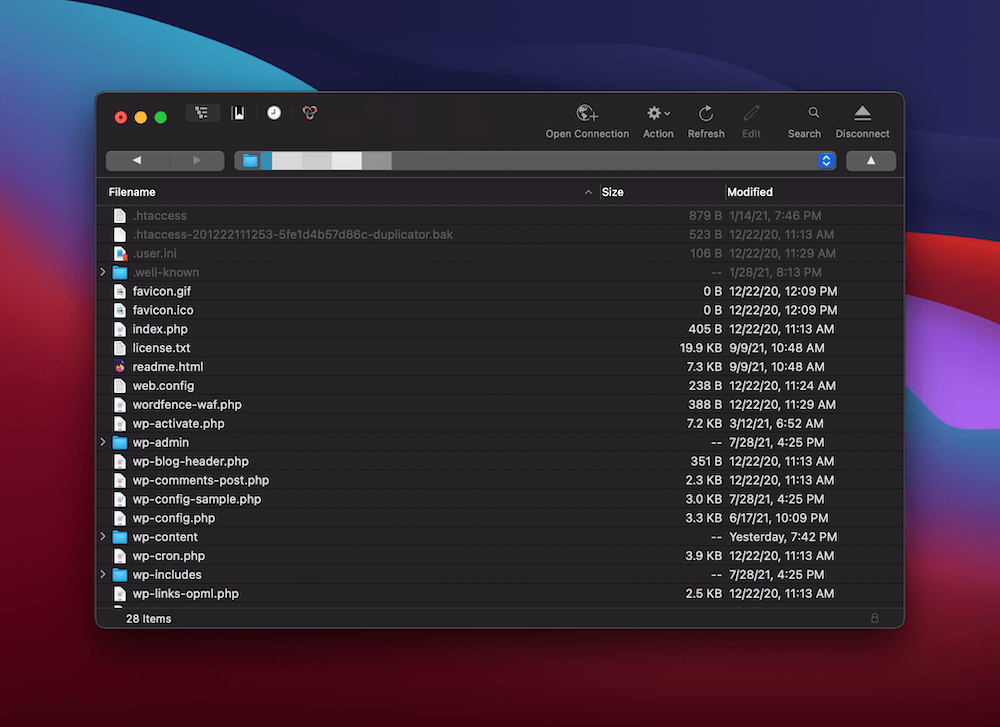
ファイルを開くと、編集を開始できます。 ただし、サイトを再度復元する必要がある場合に備えて、サイトのバックアップを作成することもお勧めします。
wp-config.phpファイルを編集する4つの典型的な方法
wp-config.phpファイルを操作するためのいくつかの典型的な方法を紹介します。 この記事の一部として、これらのプロセスとメソッドのすべてを実行することはお勧めしません。これは説明のためのものです。

代わりに、これを、ファイルに関連する通常のアクションの一種の用語集と見なしてください。 これから取り上げる内容は次のとおりです。
- WordPressデータベース設定を構成する方法。
- 構成にキーとソルトを追加します。
- WordPressデータベーステーブルのプレフィックスを変更する方法。
- WordPressのデバッグモードをオンにする方法。
その後、サイトの所有者と開発者がwp-config.phpファイルを使用する他の一般的な方法の概要を説明します。 これにより、そのパワーと柔軟性についてある程度理解できます。
1.WordPressデータベースの構成
wp-config.phpファイルを使用して実行する自然なタスクは、データベースの資格情報を設定することです。 接続を成功させるには、構成に4つの要素が必要です。
- データベース名。
- あなたのユーザーネーム。
- パスワード。
- あなたのホスト。
ほとんどの場合、これらはホスティングコントロールパネル内にあります。 自動インストーラーを介してWordPressをインストールする場合、これらのフィールドにユーザーに代わって正しい情報が入力される可能性があります。
このため、これらのフィールドに触れる必要がない場合があります。 ただし、データベース接続の確立エラーなどの問題が発生した場合は、資格情報を確認して、適切な資格情報があることを確認する必要があります。
2.WordPressにキーとソルトを追加する
これは、インストールがライブになるとWordPressが入力するwp-config.phpファイルのもう1つの側面です。 これは、サイトの訪問者のCookieデータを暗号化する方法です。 ソルトが認証されない場合、ユーザーはサイトを使用できません。 そのため、ユーザーの保護、セッションの作成、およびCookieの処理に不可欠です。
ここには8つの要素があり、4つのセクションに分かれています。 4つのハンドルキーの1つのセットと、ソルトを処理するもう1つのセット。 各分割は以下を提供します:
- 認証。
- 安全な認証。
- ログインキーとソルト。
- ノンスの鍵と塩。
ファイルのこのセクションを使用するために、知っておく必要があるのはこれだけです。 ただし、各キーとソルトはランダムな文字列を使用します。 実際、WordPressには、これらのソルトの生成に役立つアプリケーションプログラミングインターフェイス(API)が用意されています。 ほとんどの場合、入力なしで生成されるため、ファイル自体の中で変更する必要はありません。
3.WordPressデータベースプレフィックスの変更
このタスクは、 wp-config.phpファイルを介して実行できるものですが、多くの場合、選択したインストールプロセスを通じて専用のオプションがあります。 データベースプレフィックスを変更すると、サイトのセキュリティに役立ちますが、これによってメリットが得られるかどうかについては対照的なオプションがあります。
それでも、 $table_prefix = 'wp_';を変更できます。 「 wp 」を任意のランダムな文字に置き換えます。 ただし、これだけで十分ではありません。セットアップ時にホストを介してプレフィックスを変更することをお勧めします。 よくわからない場合は、プレフィックスをまったく変更する必要はないと言っても過言ではありません。
SQLクエリに関する投稿では、データベーステーブルプレフィックスについてもう少し説明します。 この記事では、 wp-config.phpファイルでこの行を使用してインストールの他の側面を参照する方法の例をいくつか示しているので、必読です。
4.WordPressデバッグモードの設定
多くのエラー修正の開始点の1つは、WordPressデバッグモードをオンにすることです。 これにより、一部のエラーのエラーレポートがアクティブになり、恐ろしい死の白い画面(WSoD)が表示されなくなります。
define( 'WP_DEBUG', false );
デフォルトでは、デバッグはオフになっています。これを有効にするには、 falseをtrueに変更します。 これを行うと、他のいくつかのオプションを利用できるようになります。つまり、 define( 'WP_DEBUG_LOG', true );を使用してデバッグログファイルをオンにします。 。 出力をさらにカスタマイズする方法は他にもあります。 たとえば、 define( 'WP_DEBUG_DISPLAY', true );を使用して、ページのHTML内にエラーを表示するように選択できます。 。
これにより、WordPressバックエンドに表示されるPHPエラーが解析され、値をfalseに変更すると、エラーは表示されなくなります。 さまざまなモードと状態を使用してデバッグ設定の適切なブレンドを作成し、適切なデバッグ環境を作成する必要があります。
wp-config.phpファイルを編集するための高度な方法
wp-config.phpファイルを使用してWordPressのインストールを構成する方法は他にもたくさんあります。 開発者とサイト所有者は、これらの方法を実行してWordPressをさらにカスタマイズし、エンドユーザーにより良い「生活の質」を提供します。
上記の一般的な方法と同様に、これらを実行する必要があるという期待はありません。これらは「知る必要がある」という基準に基づいています。 そのため、それらを知る必要がある場合は、独自の構成ファイルを使用してそれらを実装する手段があります。
サーバーが割り当てるPHPメモリの最大量に達する、いくつかのエラー、つまり致命的なエラーの許容メモリサイズの枯渇があります。 これはホスティングプロバイダーによって異なりますが、 wp-config.phpファイルのスニペットを使用して変更できます。
define( 'WP_MEMORY_LIMIT', 'xxM' );
ここで、「 xx 」は数値であり、多くの場合2の倍数(96、128、256など)です。 この種のエラーを解決するために必要なのはこれだけです。
数行のコードを使用して、WordPressの自動更新を管理することもできます。
define( 'AUTOMATIC_UPDATER_DISABLED', true ); define( 'WP_AUTO_UPDATE_CORE', false );1つ目はすべての自動更新を無効にし、2つ目は使用する設定に応じてのみコア更新を処理します。 ご想像のとおり、falseはすべての自動コア更新を無効にし、trueはメジャーバージョンとマイナーバージョンの両方ですべてを有効にします。 ただし、デフォルトはマイナーであり、自動メジャー更新を実行しませんが、それ以外のすべてに適用されます。
改訂後の状態をカスタマイズすることもできます。 たとえば、デフォルトはdefine( 'WP_POST_REVISIONS', true ); 。 ただし、falseを指定すると、この機能は完全にオフになります。 ここで数値を指定することもできます。これにより、投稿ごとのリビジョンの最大数が設定されます。
関連する機能は、WordPressの自動保存間隔です。 機能に依存している場合、これは天の恵みになる可能性があり、 define( 'AUTOSAVE_INTERVAL', xx );を使用して60秒のデフォルトを別のものに変更できます。 。 ここで、「 xx 」は保存間の秒数を表します。
最後に、別のデフォルトのテーマを設定することもできます。 各サイト所有者には、特に頻繁に切り替えてカスタムインストールファイルを使用しない場合(Varying Vagrant Vagrantsなど)に、優先されるデフォルトテーマがあります。
繰り返しますが、これには1行だけ必要です。
define('WP_DEFAULT_THEME', 'twentyeleven');
ただし、指定するテーマはWordPressインストールの一部として提供される必要があり、提供する値はテーマのスラッグである必要があることに注意してください。 スラッグはデフォルトのテーマのディレクトリの名前になるため、これはwp-content/themesフォルダー内にあります。
まとめ
サイズがわずかキロバイトのファイルの場合、WordPressのwp-config.phpファイルは獣です。 データベースがWordPressと通信するのに役立ち、インストールに不可欠なファイルです。 そのため、ある時点でファイルを開く必要がある場合があるため、ファイルの詳細を学習する必要があります。
テキストエディタとサーバーへのSFTPアクセスがある場合は、ルートレベルでwp-config.phpを見つけ、それを使用してデータベース設定を管理できます。 また、メモリ制限の設定などの高度な変更を実行することもできます。 このように、それはあなたのWordPressインストールをあなたのニーズに適応させるための用途の広い方法です。
この記事は、 wp-config.phpファイルをより深く理解するのに役立ちますか?さらに質問がありますか? 下のコメントセクションで質問してください!
